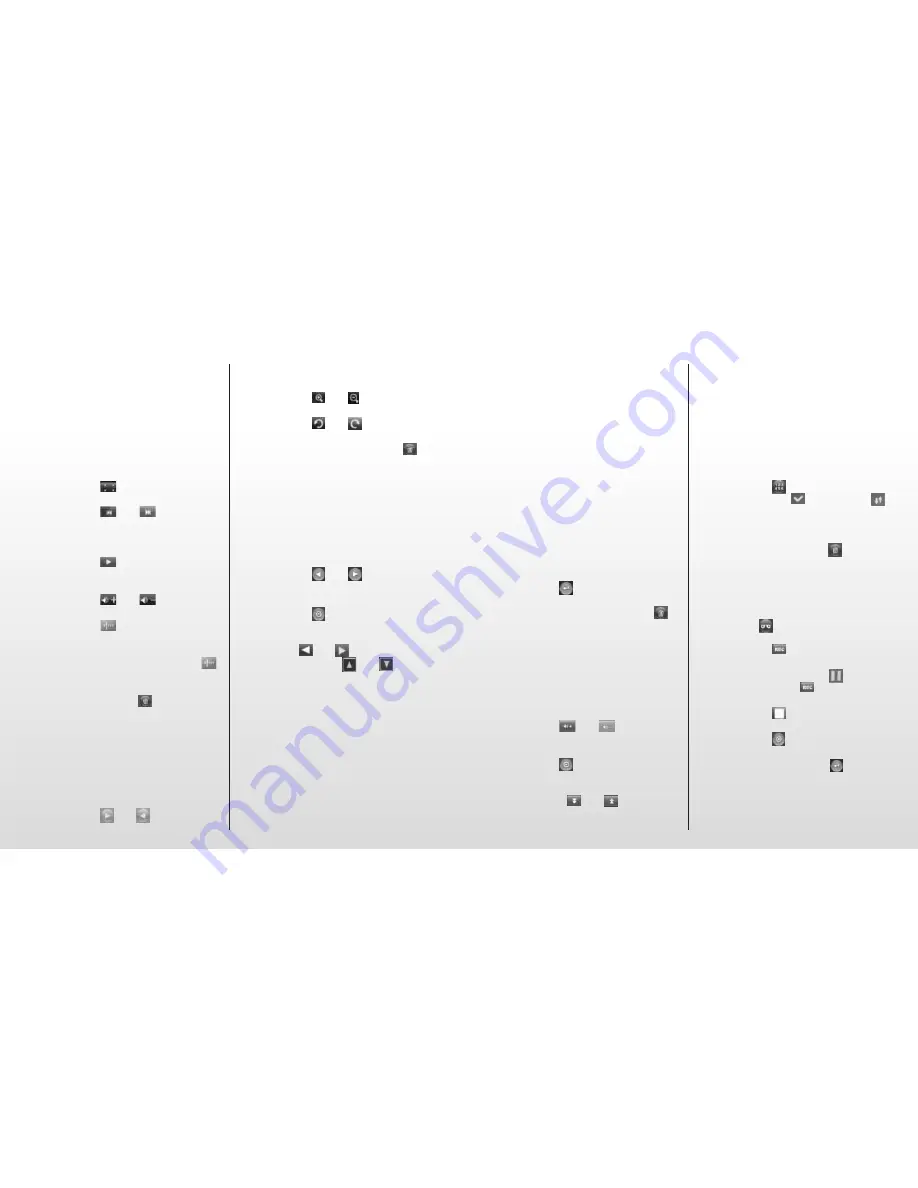
gezeigt. Wenn Sie etwa 2 Sekunden lang auf
den Bildschirm klicken, werden die Songtexte
ausgeblendet.
Video
Wählen Sie im Hauptmenü die Option „Video“
aus. Klicken Sie dann auf das entsprechende
Symbol, um die Video-Oberfläche aufzurufen.
1. Klicken Sie auf
, um die Fenstergröße
anzupassen.
2. Klicken Sie auf
bzw.
, um das vor-
herige oder nächste Element auszuwählen.
Zum schnellen Rück- oder Vorlauf die Funk-
tion geklickt halten.
3. Klicken Sie auf
, um die Wiedergabe
zu starten, und klicken Sie erneut, um die
Wiedergabe anzuhalten.
4. Klicken Sie auf
bzw.
, um die
Lautstärke zu regeln.
5. Klicken Sie auf
um einen Unterbrechung-
spunkt zu setzen. Sie können dann anhalten,
um Musik zu hören. Schalten Sie zum Video-
Modus zurück und klicken Sie erneut auf
um die Wiedergabe fortzusetzen und das
restliche Video zu betrachten.
Anmerkung: Klicken Sie auf
, um die aus-
gewählte Datei nach der Bestätigung zu löschen.
Foto
Wählen Sie im Hauptmenü die Option „Foto“
aus. Der „Flash“-Ordner wird auf dem Bildschirm
angezeigt. Klicken Sie hierauf, um die Foto-
Oberfläche aufzurufen.
1. Klicken Sie auf
bzw.
, um das vor-
herige oder nächste Bild auszuwählen.
2. Klicken Sie auf den Namen des ausgewählten
Bildes, um dieses anzuzeigen.
3. Klicken Sie auf
bzw.
um herein- oder
herauszuzoomen.
4. Klicken Sie auf
bzw.
, um das Bild zu
drehen.
Anmerkung: Klicken Sie zum Löschen auf
.
Vor dem eigentlichen Löschen werden Sie zu
einer Bestätigung aufgefordert.
eBook
Wählen Sie im Hauptmenü die Option „eBook“
aus. Der „Flash“-Ordner wird auf dem Bildschirm
angezeigt. Klicken Sie hierauf, um die eBook-
Oberfläche aufzurufen.
1. Klicken Sie auf
bzw.
, um zwischen
den Seiten zu blättern.
2. Klicken Sie auf
, um die Untermenüs
anzuzeigen:
a. Seite überspringen
Klicken Sie auf
bzw.
, um die Ziffer zu
wechseln. Klicken Sie auf
bzw.
, um den
Zahlenwert zu ändern. Klicken Sie zur endgülti-
gen Bestätigung auf „Ja/Nein“.
b. Lesezeichen
Klicken Sie auf „Lesezeichen“, um ein
Lesezeichen hinzuzufügen und eine bestimmte
Stelle besser wiederzufinden.
c. Lesezeichen laden
Klicken Sie auf „Lesezeichen laden“, und wählen
Sie das Lesezeichen aus. Hierdurch wechseln
Sie direkt zum gespeicherten Lesezeichen.
d. Lesezeichen löschen
Doppelklicken Sie auf das zu löschende
Lesezeichen.
e. Schriftgröße
Hier stehen 3 Optionen zur Verfügung: Kleine
Schrift, Mittlere Schrift, Große Schrift.
Doppelklicken Sie, um eine Auswahl zu treffen.
f. Schriftfarbe
Hier stehen 3 Optionen zur Verfügung: Grün,
Blau, Rot. Doppelklicken Sie, um eine Auswahl
zu treffen.
g. Browse-Modus
Hier stehen 2 Optionen zur Verfügung: Automa-
tik-Modus, Manuell-Modus. Doppelklicken Sie,
um eine Auswahl zu treffen.
h. Umblätterzeit
Hier stehen 5 Optionen zur Verfügung: 10 s, 15
s, 20 s, 25 s, 30 s. Doppelklicken Sie, um eine
Auswahl zu treffen.
3. Klicken Sie auf
, um den Lesemodus zu
beenden.
Anmerkung: Klicken Sie zum Löschen auf
.
Vor dem eigentlichen Löschen werden Sie zu
einer Bestätigung aufgefordert.
Radio
Wählen Sie im Hauptmenü die Option „Radio“ aus,
und klicken Sie dann auf das entsprechende
Symbol, um die Radio-Oberfläche aufzurufen.
1. Klicken Sie auf
bzw.
, um die
Lautstärke zu regeln.
2. Klicken Sie auf
, um die Untermenüs
anzuzeigen:
a. Manuelle Suche: Klicken Sie zur manuellen
Sendersuche auf
bzw.
.
b. Automatische Suche: Die Radiosender wer-
den automatisch gesucht und gespeichert.
c. Presetmodus: Wählen Sie zum Anhören die
zuvor gespeicherten Sender aus.
d. Stereoton Ein/Aus: Doppelklicken Sie
hierauf, um zwischen Stereo und Mono
umzuschalten.
a. FM Empfangsbereich: Doppelklicken Sie
hierauf, um zwischen China/Japan/USA/
Europa zu wechseln.
4. Klicken Sie auf
, und klicken zum
Speichern dann auf
. Klicken Sie auf
,
um zwischen den Seiten zu blättern.
5. Klicken Sie auf den gespeicherten
Sender. Klicken Sie dann auf
, um den
gespeicherten Sender zu löschen. Vor dem
eigentlichen Löschen werden Sie zu einer
Bestätigung aufgefordert.
6. FM-Tonaufnahme
Klicken Sie auf
, um die Oberfläche für
FM-Tonaufnahmen aufzurufen.
a. Klicken Sie auf
, um die Aufnahme zu
starten.
b. Klicken Sie zum Anhalten auf
, und
klicken Sie wieder auf
, um die Aufnahme
fortzusetzen.
c. Klicken Sie auf
, um die Aufnahme zu
beenden.
d. Klicken Sie auf
, um die Aufnahmequalität
und -lautstärke einzustellen.
7. Klicken Sie zum Beenden auf
.
Aufnahme
Wählen Sie im Hauptmenü die Option
„Aufnahme“ aus, und klicken Sie dann auf das
entsprechende Symbol, um die Aufnahme-







































